修复Surface WiFi“连接受限错误”方法
国外媒体 microsoft-news.com 报道,相信许多 Surface 用户在使用 Wi-Fi 时都曾遇到过“连接受限错误”,这个问题只能通过断开连接然后再重新连接,或者重启设备来解决。
早前,微软已经推出一个针对此问题的修复更新,可是实际上还是有一部分用户仍然受此问题的困扰。现在,Microsoft Answers 提供了一个新的办法,帮助那部分仍受困扰的用户彻底解决这个问题。
首先,点击 Windows 按键打开开始屏幕,然后从右往左滑屏至底,选择“搜索”。
接着,在搜索栏中输入“cmd”,再输入的同时,屏幕的左上角会弹出一个命令提示符窗口。
按住弹出的命令提示符窗口滑至底部,就会弹出一个应用栏,在应用栏中选择“以管理员身份运行”。
在弹出的管理员:命令指示符窗口中输入:netsh int tcp set heuristics disabled
点击回车,然后就会弹出“确定”。再输入:netsh int tcp set global autotuninglevel=disabled
点击回车,然后就会再次弹出“确定”。再输入:netsh int tcp set global rss=enabled
点击回车,再次弹出“确定”。最后输入:netsh int tcp show global
点击回车,这次将会弹出一系列的设置,在这些设置中,除了第一项设置 enabled 外,其它都是 disabled(如下图),这说明已经操作成功。
现在 Wi-Fi 就能再次连接上网络,不用再担心 Wi-Fi 连接受限问题。
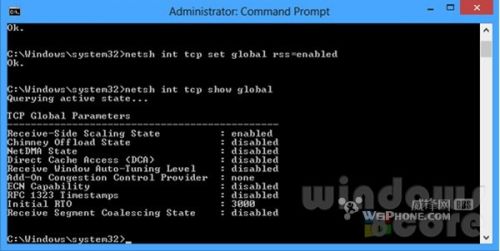
评论 {{userinfo.comments}}
-
{{child.nickname}}
{{child.create_time}}{{child.content}}






{{question.question}}
提交
石头A30 Pro Ultra体验:清洁更洁净、安心的泡沫洗地机皇
从"速度神话"到"温度革命":即时配送行业的价值觉醒
马斯克盛赞中国能源与基建优势 预警AI赛道“最强对手”崛起
全国电动汽车充电设施达1669.6万个 同比增长超五成
驱动号 更多











































